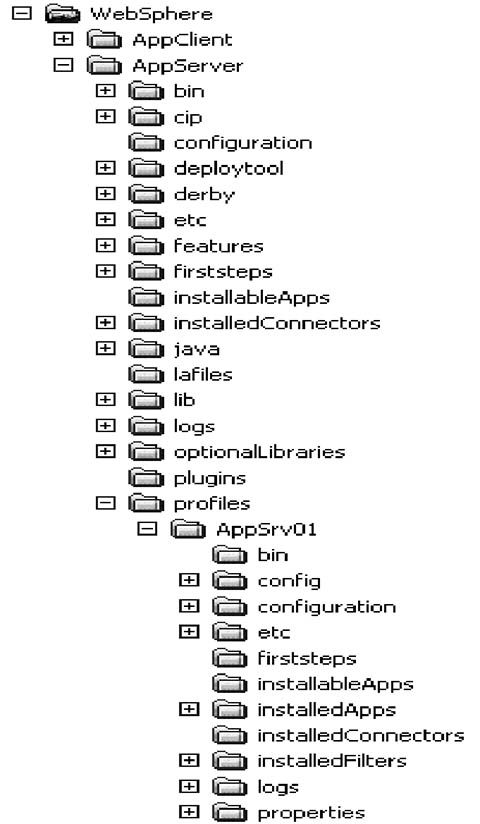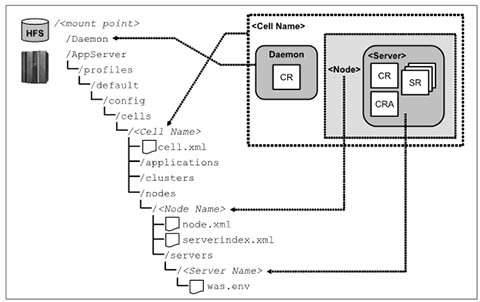Если вы работали с предыдущими версиями WebSphere Application Server, вы увидите отличия в структуре директорий. Во-первых, во всех комплектациях (Base, Express и Network Deployment) при инсталляции по умолчанию указывается одна и та же корневая директория. Например, в Windows это, как правило, c:\Progam Files\IBM\WebSphere\AppServer. В данной книге IBM Redbook мы называем эту корневую директорию <дир_was>.
Наряду с традиционными поддиректориями, содержащимися в этой директории (bin, config, installedapps и т. п.), теперь есть еще и директория profiles, которая содержит поддиректории для каждого созданного профиля и позволяет использовать директорию, заданную по умолчанию. Структура директории каждого профиля напоминает базовую структуру директорий. Иными словами, есть директории bin, config, installedApps, необходимые для среды исполнения, относящейся к данному профилю.
Например, если вы выполнили установку в системе Windows и создали профиль с именем AppSrvr01, то вы, вероятно, увидите структуру директорий, подобную приведенной на рис. 3-3.
Однако профили можно сохранять в любой папке, так что мы предлагаем сохранять их в более удобной структуре (по умолчанию используется не менее шести уровней). Корневую директорию каждого профиля (по умолчанию <дир_was>/ profiles/profile_name) мы называем <дир_профиля>.
Почему мы обращаем внимание на этот момент? Если вы вводите команды, находясь в директории <дир_was>/bin, они применяются к среде исполнения, которую определяет профиль, заданный по умолчанию. Профиль, заданный по умолчанию, определяется следующим образом.
• Профиль определяется как профиль по умолчанию в момент его создания. Последнее определение некоторого профиля как профиля по умолчанию имеет приоритет. Для указания профиля по умолчанию вы также можете использовать команду manageprofiles.
• Если вы не указали профиль по умолчанию, это будет первый созданный вами профиль.
Чтобы операции командной строки применялись к нужной среде исполнения, вы должны выполнить одно из следующих условий.
• Указать в команде опцию -profileName и выполнить команду из директории <дир_was>/bin.
• Выполнить команду, находясь в директории <дир_профиля>/bin соответствующе го профиля.
Рис. 3.3. Структура директорий
Вопросы, связанные с z/OS
Конфигурационная информация профиля хранится в HFS или в zFS, в зависимости от того, как настроена система. Точкой монтирования каждой файловой системы, содержащей профиль, служит уникальная директория. Имя точки монтирования может быть любым, и его можно задать в ходе процесса настройки профиля, который рассматривается в следующих разделах.
Под точкой монтирования вы увидите две директории — одна для демона сервера, а другая — для профиля. На рис. 3.4. показан профиль сервера приложений. Можно видеть структуру файлов под точкой монтирования, включая директорию сервера и директорию демона.
Рис. 3.4. Структура директорий z/OS
Структура директории демона напоминает структуру директории профиля, имя «Daemon» является фиксированным, хотя имя «AppServer» можно изменять в ходе настройки профиля, которая описывается в следующих разделах.
Если вы зайдете в директорию AppServer/profiles/default/config/cells, вы увидите директорию с именем, которое вы указали в качестве полного имени (long name) ячейки в ходе настройки данного профиля. Еще ниже в структуре, в директории /nodes, вы найдете директорию с именем, которое было указано в качестве длинного имени узла.
Примечание. В директории profile вы увидите директорию default. Имя профиля, которое вы
задали на рабочей станции, здесь не отражается. Имя default в WebSphere Application Server V6.1 for z/OS используется всегда. Имена профилей нельзя создавать или изменять напрямую.